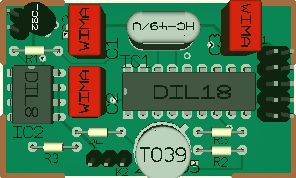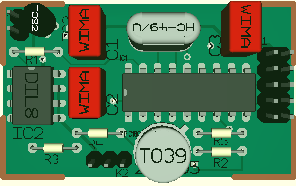Veränderung eines 3D-Modells
Dieser Artikel bezieht sich auf die Verhältnisse in der Version V14. V15-User schauen bitte hier. _________________________________________________________________________________________
Das 3D Modell eines Bauteils ist als Datenstruktur dem Gehäuse beigefügt. Man kann es jederzeit abwandeln. Das Grundprinzip ist:
- 3D-Ansicht in einem neuen, leeren Layout wählen
- 3D-Syntax eines bestimmten Gehäuses laden
- Syntax des 3D-Modells ändern
- Bauteil (einschließlich der 3D-Modelländerung) abspeichern
- das Gehäuse ggf. im bestehenden Layout austauschen
Die Schritte im einzelnen:
Gesetzt den Fall, man will die Beschriftung eines Bauteils in der 3D-Ansicht verändern, etwa soll die Beschriftung "Dil 18" auf dem Pic16C54-Baustein im Demo-Projekt pic.t3001 gelöscht werden.
Schauen Sie zunächst, welches Gehäuse das Bauteil wirklich im Layout verwendet. Schließen Sie dazu die 3D-Ansicht und öffnen Sie die Layoutansicht. Doppelklicken Sie auf dem Griffkreuz des anvisierten Bauteils und prüfen Sie in den Eigenschaften, welches Bauteilgehäuse verwendet wird. In unserem Fall ein Dil 18-Gehäuse.
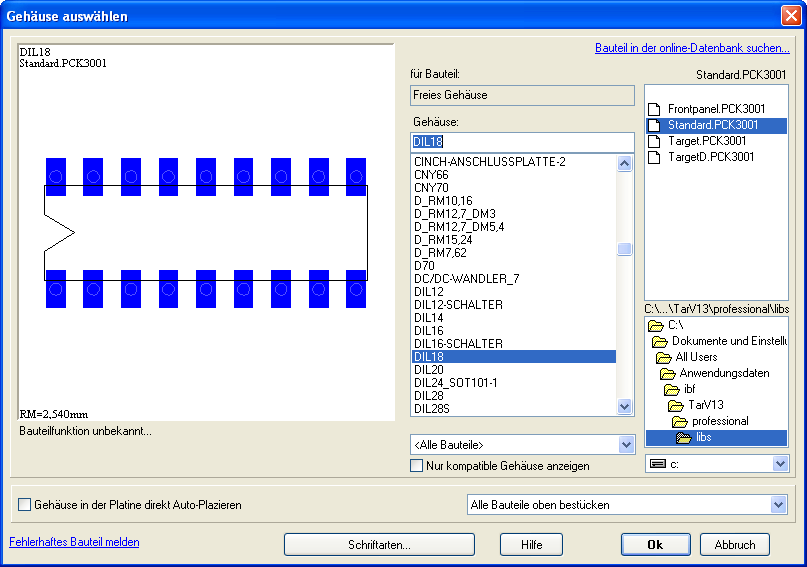
Bild: Prüfen des verwendeten Gehäusemodells in V14 und älter
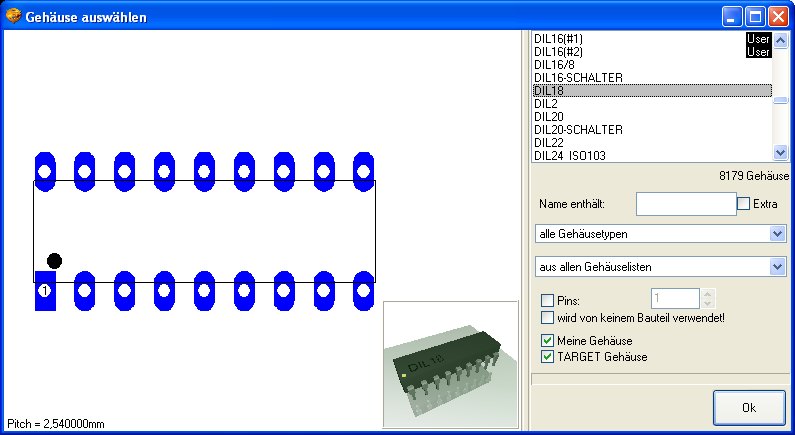
Bild: Prüfen des verwendeten Gehäusemodells in V15 und jünger
Öffnen Sie in einem leeren Projekt die 3D-Ansicht
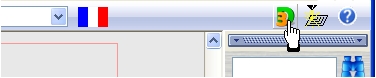
und betätigen Sie den Knopf ![]() um das gewünschte 3D-Modell zu laden. Im unteren Bereich des Dialoges sehen Sie listenförmig die Syntax des 3D-Modells:
um das gewünschte 3D-Modell zu laden. Im unteren Bereich des Dialoges sehen Sie listenförmig die Syntax des 3D-Modells:
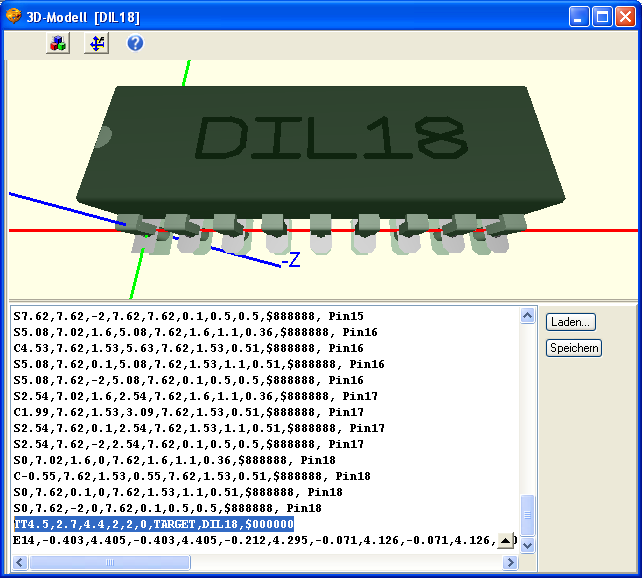
Textbausteine werden im 3D-Modul als Zeile mit den führenden Buchstaben TT definiert. Die Zeile
TT4.5,2.7,4.4,2,2,0,TARGET,DIL18,$000000 muss wie folgt interpretiert werden:
TTX,Y,Z,Höhe,Breite,Winkel,Schriftart,Inhalt,Farbe
Dezimaltrenner bei den Koordinaten X, Y und Z ist ein Punkt. Wenn Sie den Text modifizieren wollen, dann tun Sie es in dieser Zeile. Wenn Sie den Text löschen wollen, dann löschen Sie diese Zeile.
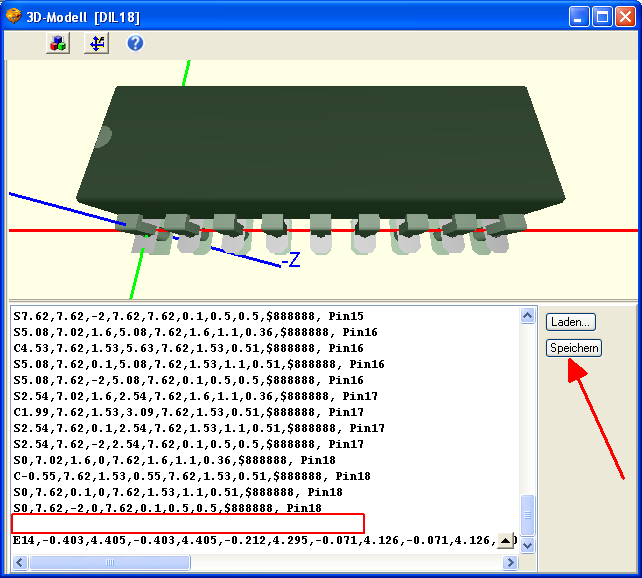
Nachdem Sie Ihre Modifikationen vorgenommen haben, speichern Sie bitte die neue 3D-Syntax mittels des "Speichern" - Knopfes. Wenn Sie nun das Bauteil in der 3D-Ansicht Ihres Projektes austauschen möchten, löschen Sie es aus dem Layout und fügen Sie es erneut aus der Bibliothek ein.
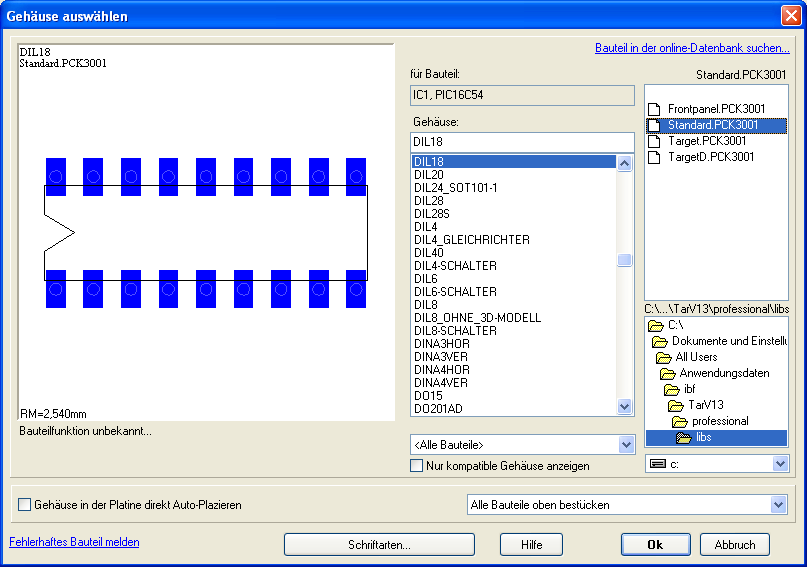
Das Ergebnis sieht so aus: